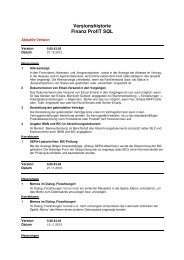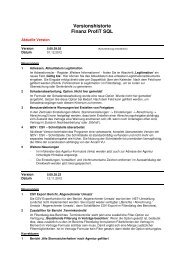Implaneum GmbH Software Lösungen
Implaneum GmbH Software Lösungen
Implaneum GmbH Software Lösungen
Sie wollen auch ein ePaper? Erhöhen Sie die Reichweite Ihrer Titel.
YUMPU macht aus Druck-PDFs automatisch weboptimierte ePaper, die Google liebt.
<strong>Implaneum</strong> <strong>GmbH</strong><br />
<strong>Software</strong> <strong>Lösungen</strong><br />
© <strong>Implaneum</strong> <strong>GmbH</strong>, Hänferstr. 35, 77855 Achern-Mösbach<br />
Tel.: (0 78 41) 50 85 – 30<br />
Fax: (0 78 41) 50 85 – 26<br />
e-mail: info@implaneum.de<br />
http://www.implaneum.de<br />
FinanzProfiT<br />
Arbeitshandbuch<br />
Akquise-Modul
FinanzProfiT Arbeitsabläufe Version 5.00.33<br />
Akquise-Modul:<br />
Allgemeines<br />
Neuen Akquise-Vorgang/Interessent anlegen<br />
Wiedervorlagetermin definieren<br />
Aufruf der Zu-Erledigen-Liste<br />
Aufgaben bearbeiten und als erledigt kennzeichnen<br />
Pflege der Referenztexte<br />
Pflege der Interessetexte<br />
Pflege der Ergebnistexte<br />
Weitere Informationen<br />
Definition der Selektionsschalternamen<br />
Definition der Selektionslistennamen<br />
Definition der Listeneinträge<br />
Dokumentenverwaltung<br />
Sonderfunktionen<br />
© <strong>Implaneum</strong> <strong>GmbH</strong> Seite - 2 -<br />
3<br />
4<br />
6<br />
8<br />
9<br />
11<br />
12<br />
13<br />
14<br />
15<br />
16<br />
17<br />
18<br />
19
FinanzProfiT Arbeitsabläufe Version 5.00.33<br />
Akquise<br />
Allgemeines<br />
Die Akquisition erlaubt Ihnen<br />
- Interessenten und alle wichtigen personenbezogenen Daten bequem zu erfassen und zu speichern<br />
- die Daten in Listenform oder im Karteikartenformat auszudrucken<br />
- die Daten nach bestimmten, variablen Kriterien zu sortieren und zu selektieren<br />
- die Daten nach bestimmten Begriffen zu durchsuchen<br />
- einfach und schnell Datensätze zu verändern, zu löschen, zu kopieren<br />
- Adressen (einzeln oder Auswahlen) für die Verwendung in Serienbriefen zu exportieren<br />
- Termine und Aufgaben können nach Outlook übertragen werden<br />
Die Akquisition bietet Ihnen<br />
- umfangreiche Informationen zu jedem Kunden oder Interessenten<br />
- für Akquisitionsvorgänge kann ein standardisiertes Vorgehen definiert werden<br />
- Lückenlose Historie aller Kontakte inklusive Klassifizierung und Notizen<br />
- Eingabe beliebig vieler Termine mit Anbindung an den Terminplaner in Finanz ProfiT und/oder Outlook.<br />
Alle Adressdaten, auch die Adressen der Akquisition, werden zentral durch die Adressverwaltung verwaltet.<br />
Die Serienbrief-Funktion arbeitet mittels OLE mit Microsoft Word (ab Office 97) zusammen. Für ältere Office-Versionen<br />
oder für die Zusammenarbeit mit einer anderen Textverarbeitung steht auch die DDE-Kommunikation mit der<br />
Textverarbeitung zur Verfügung.<br />
Sie wählen einen oder mehrere Akquise-Datensätze per Selektion aus und wählen einen Serienbrief. Anschließend<br />
wird der Text des Serienbriefs zusammen mit den einzusetzenden Adressen automatisch in die Textverarbeitung<br />
geladen und das Ganze ist bereit für den Ausdruck. Eine weiterreichende Beschreibung finden Sie unter dem Thema<br />
"Serienbriefe schreiben".<br />
Die Akquisition kennt zwei verschiedene Formen der Datendarstellung mit unterschiedlichen Möglichkeiten der<br />
Datenbearbeitung:<br />
Tabellenansicht<br />
Sie zeigt die gesamte Akquisekartei. Der Übersicht halber sind nur wichtigsten Felder eines Akquise-Datensatzes<br />
aufgeführt.<br />
Formularansicht<br />
Sie zeigt jeweils nur einen Datensatz aus der Akquisekartei. Im Gegensatz zur Tabellenansicht haben Sie aber an<br />
dieser Stelle Zugriff auf alle Felder des Akquise-Datensatzes.<br />
© <strong>Implaneum</strong> <strong>GmbH</strong> Seite - 3 -
FinanzProfiT Arbeitsabläufe Version 5.00.33<br />
Akquise<br />
Neuen Akquisevorgang / Interessent anlegen<br />
Hauptauswahl –<br />
Rufen Sie zunächst das<br />
Akquisemodul über die zugehörige<br />
Schaltfläche auf.<br />
Klicken Sie auf die Schaltfläche Neu<br />
- es öffnet sich ein leeres<br />
Erfassungsformular.<br />
Erfassen Sie folgende Informationen:<br />
• zuständiger Mitarbeiter/<br />
Agentur<br />
• Adresse des Interessenten via<br />
Adressverwaltung [Zurück mit<br />
Übernahme].<br />
Klicken Sie nun auf die<br />
Schaltfläche Fertigstellen.<br />
© <strong>Implaneum</strong> <strong>GmbH</strong> Seite - 4 -
FinanzProfiT Arbeitsabläufe Version 5.00.33<br />
Sie gelangen automatisch zurück ins<br />
Akquiseformular.<br />
Geben Sie nun alle weiteren<br />
Daten ein - bei Bedarf z. B.<br />
Referenz und Interesse (Bem.: Listen-<br />
Inhalte lassen sich pflegen über Einstellungen<br />
/ Listeneinträge / ...).<br />
Speichern Sie anschließend Ihre<br />
Eingaben ab.<br />
FinanzProfiT fragt Sie anschließend<br />
nach einem anzuwendenden<br />
Standardablauf (siehe Definition von<br />
Standardabläufen). Gemeint ist damit<br />
eine standardisierte zeitliche Abfolge<br />
von Aktionen (Anschreiben,<br />
Anrufen, Kundenterminen und<br />
internen Vorgängen beim<br />
Kundenkontakt).<br />
Wählen Sie einen zuvor<br />
definierten Standardablauf aus bzw.<br />
wählen sie die Schaltfläche 'kein<br />
Standard'.<br />
Standardabläufe können Sie über<br />
das Menü Einstellungen /<br />
Standardablauf... definieren.<br />
FinanzProfiT zeigt Ihnen nun über<br />
das Registerblatt Historie die<br />
Übersicht der geplanten Aufgaben<br />
an.<br />
© <strong>Implaneum</strong> <strong>GmbH</strong> Seite - 5 -
FinanzProfiT Arbeitsabläufe Version 5.00.33<br />
Akquise<br />
Wiedervorlage-Termin zur Aufgabenerledigung definieren<br />
Hauptauswahl –<br />
Suchen Sie zunächst im<br />
Akquisemodul den Interessenten/<br />
Kunden auf, für den Sie sich eine<br />
Aufgabe zur Wiedervorlage definieren<br />
wollen und wechseln Sie auf<br />
das Register Historie.<br />
Klicken Sie auf die Schaltfläche<br />
Neuen Vorgang einfügen …<br />
© <strong>Implaneum</strong> <strong>GmbH</strong> Seite - 6 -
FinanzProfiT Arbeitsabläufe Version 5.00.33<br />
... es öffnet sich die nebenstehende<br />
Maske. Wählen Sie nun aus, um<br />
welche Art von Aufgabe es sich<br />
handelt (Telefonat, Anschreiben, ...).<br />
Geben Sie im Bemerkungsfeld<br />
einen Kurzkommentar zur Erläuterung<br />
ein und hinterlegen Sie im Feld<br />
Termin das Wiedervorlagedatum,<br />
wann Sie diese Aufgabe<br />
erledigen wollen.<br />
Klicken Sie anschließend auf<br />
OK.<br />
Der Wiedervorlagetermin für<br />
die zu erledigende Aufgabe ist nun<br />
definiert.<br />
© <strong>Implaneum</strong> <strong>GmbH</strong> Seite - 7 -
FinanzProfiT Arbeitsabläufe Version 5.00.33<br />
Akquise<br />
Aufruf der Zu-Erledigen-Liste<br />
Im Rahmen der Erfassung neuer Interessenten ergeben sich zu erledigende Aufgaben. FinanzProfiT hält für Sie eine<br />
Funktion bereit, die Ihnen die zu erledigenden Aufgaben in einer Wiedervorlageliste aufzeigt.<br />
Hauptauswahl –<br />
Rufen Sie zunächst das<br />
Akquisemodul auf.<br />
Klicken Sie anschliessend auf die<br />
Schaltfläche Zu erledigen ...<br />
Legen Sie den Zeitraum fest, über<br />
den Sie die noch zu erledigenden<br />
Vorgänge gelistet haben möchten:<br />
• Alles bis heute Unerledigte<br />
• Alles in einem Zeitraum Fällige<br />
Klicken Sie anschließend auf<br />
Weiter ...<br />
FinanzProfiT legt Ihnen die<br />
unerledigten Vorgänge in Listenform<br />
vor.<br />
Über die Schaltflächen rechts unten<br />
können Sie sich diese Auflistung<br />
auch nach Aufgabenart filtern<br />
lassen<br />
© <strong>Implaneum</strong> <strong>GmbH</strong> Seite - 8 -
FinanzProfiT Arbeitsabläufe Version 5.00.33<br />
Akquise<br />
Aufgaben bearbeiten und als erledigt markieren<br />
Hauptauswahl –<br />
Rufen Sie im Akquisemodul<br />
zunächst die Zu-Erledigen-Liste auf.<br />
Legen Sie den Zeitraum fest, über<br />
den Sie die noch zu erledigenden<br />
Vorgänge gelistet haben möchten:<br />
• Alles bis heute Unerledigte<br />
• Alles in einem Zeitraum Fällige<br />
Klicken Sie anschließend auf<br />
Weiter ...<br />
FinanzProfiT legt Ihnen die<br />
unerledigten Aufgaben in Listenform<br />
vor.<br />
© <strong>Implaneum</strong> <strong>GmbH</strong> Seite - 9 -
FinanzProfiT Arbeitsabläufe Version 5.00.33<br />
Nachdem Sie die Aufgabe<br />
durchgeführt haben, kennzeichnen<br />
Sie diese Aufgabe als erledigt,<br />
indem Sie das Erledigt-Datum im<br />
entsprechenden Eingabefeld<br />
eintragen.<br />
Beim nächsten Aufruf der Zu-<br />
Erledigen-Liste taucht nun diese<br />
Aufgabe nicht mehr auf.<br />
In der Historie des Interessenten<br />
bleibt diese jetzt erledigte Aufgabe<br />
aber dokumentiert.<br />
© <strong>Implaneum</strong> <strong>GmbH</strong> Seite - 10 -
FinanzProfiT Arbeitsabläufe Version 5.00.33<br />
Akquise<br />
Pflege der Referenz-Texte<br />
Bei der Erfassung eines neuen<br />
Akquisevorgangs/ Interessenten<br />
haben Sie die Möglichkeit, die<br />
Herkunft dieser Adresse im<br />
Listenfeld Referenz festzuhalten.<br />
Diese Liste enthält zunächst keine<br />
Einträge. Sie können dort Ihre<br />
eigenen Referenztexte anlegen und<br />
pflegen.<br />
Sie erreichen das Pflegemenü über<br />
Einstellungen / Listeneinträge...<br />
... klicken Sie dort zunächst auf das<br />
Register Referenz ...<br />
.... über das Symbol Einfügen<br />
bekommen Sie einen neuen Eintrag<br />
zur Verfügung gestellt, um einen<br />
neuen Referenztext einzugeben<br />
...<br />
... speichern Sie den neuen Eintrag<br />
über das Symbol Speichern ab<br />
und wiederholen Sie die Vorgänge<br />
nach Bedarf.<br />
© <strong>Implaneum</strong> <strong>GmbH</strong> Seite - 11 -
FinanzProfiT Arbeitsabläufe Version 5.00.33<br />
Akquise<br />
Pflege der Interesse-Texte<br />
Bei der Erfassung eines neuen<br />
Akquisevorgangs/ Interessenten<br />
haben Sie die Möglichkeit, sein<br />
Interesse z. B. an einem Produkt,<br />
etc. im Feld Interesse<br />
festzuhalten.<br />
Diese Liste enthält zunächst keine<br />
Einträge. Sie können nun Ihre<br />
eigenen Interessetexte anlegen<br />
und pflegen.<br />
Sie erreichen das Pflegemenü über<br />
Einstellungen / Listeneinträge...<br />
... klicken Sie dort zunächst auf das<br />
Register Interesse ...<br />
.... über das Symbol Einfügen<br />
bekommen Sie einen neuen Eintrag<br />
zur Verfügung gestellt, um einen<br />
neuen Interessetext einzugeben<br />
...<br />
... speichern Sie den neuen Eintrag<br />
über das Symbol Speichern ab<br />
und wiederholen Sie die Vorgänge<br />
nach Bedarf.<br />
Die neu erfassten Interessetexte<br />
stehen Ihnen nun in der<br />
Auswahlliste zur Verfügung.<br />
© <strong>Implaneum</strong> <strong>GmbH</strong> Seite - 12 -
FinanzProfiT Arbeitsabläufe Version 5.00.33<br />
Akquise<br />
Pflege der Ergebnis-Texte<br />
Bei der Bearbeitung eines<br />
Akquisevorgangs (Interessenten)<br />
haben Sie die Möglichkeit das<br />
Ergebnis einer Akquisition z. B.<br />
Kauf/ Abschluss eines Produktes im<br />
Feld Ergebnis festzuhalten.<br />
Diese Liste enthält zunächst keine<br />
Einträge. Sie haben die Möglichkeit<br />
Ihre eigenen Ergebnistexte<br />
anzulegen und zu pflegen.<br />
Sie erreichen das Pflegemenü über<br />
Einstellungen / Listeneinträge<br />
... klicken Sie dort zunächst auf das<br />
Register Ergebnis ...<br />
.... über das Symbol Einfügen<br />
bekommen Sie einen neuen Eintrag<br />
zur Verfügung gestellt, um einen<br />
neuen Ergebnistext einzugeben<br />
...<br />
... speichern Sie den neuen Eintrag<br />
über das Symbol Speichern ab<br />
und wiederholen Sie die Vorgänge<br />
nach Bedarf.<br />
Die neu erfassten Ergebnistexte<br />
stehen Ihnen nun in der<br />
Auswahlliste zur Verfügung.<br />
© <strong>Implaneum</strong> <strong>GmbH</strong> Seite - 13 -
FinanzProfiT Arbeitsabläufe Version 5.00.33<br />
Akquise<br />
Weitere Informationen<br />
FinanzProfiT erlaubt Ihnen zu einem<br />
Akquisevorgang (Interessenten)<br />
zusätzliche Informationen zu<br />
speichern, die für Sie von Interesse<br />
sein könnten.<br />
Hierzu sieht FinanzProfiT u. a. das<br />
Register „Weitere Informationen“<br />
vor.<br />
Die Namensbezeichnungen der<br />
freien Textfelder können Sie selbst<br />
definieren.<br />
Über Einstellungen/Feldnamen<br />
erreichen Sie das zugehörige<br />
Pflegemenü.<br />
Wählen Sie oben den Eintrag<br />
Akquise: Freibenannte Textfelder<br />
aus ...<br />
... Sie bekommen anschließend die<br />
Eingabefelder zur Verfügung<br />
gestellt, in die Sie die Feldbezeichnungen<br />
Ihren Wünschen<br />
entsprechend eingeben können.<br />
© <strong>Implaneum</strong> <strong>GmbH</strong> Seite - 14 -
FinanzProfiT Arbeitsabläufe Version 5.00.33<br />
Akquise<br />
Definition der Selektionsschalter<br />
FinanzProfiT erlaubt Ihnen zu einem<br />
Akquisevorgang (Interessenten)<br />
zusätzliche Merkmale zu speichern,<br />
die für Sie von Interesse sein<br />
könnten.<br />
Neben dem Register Weitere<br />
Informationen hat FinanzProfiT<br />
hierzu Selektionsschalter vorgesehen.<br />
Selektionsschalter können Sie<br />
nutzen, um Eigenschaften, die<br />
Ihnen für eine spätere Selektion<br />
wichtig erscheinen, selbst zu<br />
definieren. Diese Eigenschaften<br />
(Selektionsschalter) haben binären<br />
(ja/nein) Charakter.<br />
Die Namensbezeichnungen der<br />
Selektionsschalter können Sie selbst<br />
definieren.<br />
Über Einstellungen/Feldnamen<br />
erreichen Sie das zugehörige<br />
Pflegemenü<br />
Wählen Sie oben den Eintrag<br />
Akquise: Selektionsschalter aus<br />
...<br />
... Sie bekommen anschließend die<br />
Eingabefelder zur Verfügung<br />
gestellt, in die Sie die Schalterbezeichnungen<br />
Ihren Wünschen<br />
entsprechend eingeben können.<br />
© <strong>Implaneum</strong> <strong>GmbH</strong> Seite - 15 -
FinanzProfiT Arbeitsabläufe Version 5.00.33<br />
Akquise<br />
Definition der Selektionslisten<br />
FinanzProfiT erlaubt Ihnen zu einem<br />
Akquisevorgang (Interessenten) zusätzliche<br />
Merkmale zu speichern, die<br />
für Sie von Interesse sein könnten.<br />
Neben dem Register Selektionsschalter<br />
hat FinanzProfiT hierzu<br />
Selektionslisten vorgesehen.<br />
Selektionslisten können Sie nutzen,<br />
um Eigenschaften, die Ihnen für<br />
eine spätere Selektion wichtig<br />
erscheinen, selbst zu definieren.<br />
Listenbezeichnungen sowie die<br />
möglichen Listeninhalte können Sie<br />
selbst festlegen.<br />
Die Namensbezeichnungen der<br />
Selektionslisten definieren Sie über<br />
Einstellungen/Feldnamen ...<br />
... Wählen Sie dort den Eintrag<br />
Akquise Selektionslisten aus ...<br />
... Sie bekommen anschließend die<br />
Eingabefelder zur Verfügung<br />
gestellt, in die Sie die Listenbezeichnungen<br />
Ihren Wünschen<br />
entsprechend eingeben können.<br />
© <strong>Implaneum</strong> <strong>GmbH</strong> Seite - 16 -
FinanzProfiT Arbeitsabläufe Version 5.00.33<br />
Definition der Listeinträge<br />
Die Wertinhalte der Selektionslisten<br />
definieren Sie über Einstellungen /<br />
Listeneinträge ...<br />
... Wählen Sie dort die Liste aus,<br />
deren mögliche Inhalte Sie<br />
definieren möchten ...<br />
... über das Einfügesymbol<br />
bekommen Sie ein neues<br />
Eingabefeld zur Verfügung gestellt,<br />
und können so neue Einträge<br />
vornehmen.<br />
© <strong>Implaneum</strong> <strong>GmbH</strong> Seite - 17 -
FinanzProfiT Arbeitsabläufe Version 5.00.33<br />
Akquise<br />
Dokumentenverwaltung<br />
Hauptauswahl –<br />
Suchen Sie zunächst im<br />
Akquisemodul den Interessenten/<br />
Kunden auf, für den Sie sich eine<br />
Doumentenverwaltung anlegen<br />
wollen und wechseln Sie auf das<br />
Register Dokumente. Dieses<br />
Registerblatt bietet eine<br />
dateiorientierte Dokumentenverwaltung.<br />
Wenn noch kein Dokumenten-<br />
Ablageort angelegt wurde, muss<br />
dieses einmalig durchgeführt<br />
werden<br />
Am besten legen Sie ein solches<br />
Verzeichnis zentral auf dem Server<br />
an, damit Zugriff von allen<br />
Arbeitsplätzen besteht.<br />
über dieses Register kann/können<br />
nach Festlegung des<br />
Dokumentenpfads<br />
ein Dokumentenpfad in die<br />
Zwischenablage hinterlegt werden –<br />
um dort später Dokumente aus<br />
einem Textverarbeitungsprogramm<br />
ablegen zu können.<br />
Dokumente eingescannt<br />
werden<br />
alle im Dokumentenpfad zu<br />
diesem Akquisesatz abgelegten<br />
Dokumente angezeigt werden<br />
© <strong>Implaneum</strong> <strong>GmbH</strong> Seite - 18 -
FinanzProfiT Arbeitsabläufe Version 5.00.33<br />
Akquise<br />
Sonderfunktionen<br />
Serien-Email in Akquise<br />
An die Emailadressen der Kundenadressen aller ausgefilterten Akquise-Vorgänge kann ein personalisiertes Email<br />
gesendet werden. Der Email-Text besteht aus unformatiertem Text und wird vom Programm durch die vorangestellte<br />
Briefanrede der Kundenadresse ergänzt. Im Gegensatz zur Erstellung eines Serienbriefes und anschließendem<br />
„Senden an Email“ können hier auch Anhänge mitverschickt werden.<br />
automatisiertes Anlegen von Akquise-Sätzen für vorher ausgefilterte Adressen<br />
Es werden neue Akquisedatensätze angelegt oder wahlweise bestehende mit verwendet und ein beliebiger<br />
Standardablauf angehängt (Kontextmenu Adressen „Neu | Neue Akquise zu allen Adressen“). Damit ist es z.B.<br />
möglich, eine Mailingaktion aus Adressen heraus zu starten und für alle verwendeten Adressen einen Akquise-<br />
Vorgang mit einem gewünschten Standardablauf anzulegen. Über die Zu-Erledigen-Liste kontrollieren Sie später die<br />
Durchführung der einzelnen Punkte des Standardablaufs.<br />
automatisiertes Ändern der Agenturzuordnung für<br />
- alle sichtbaren Akquisedatensätze<br />
- alle Akquisedatensätze mit gleicher Zuordnung wie der aktuelle Akquisedatensatz<br />
(über das Kontextmenu der Akquise „Agentur-Zuordnung ändern“).<br />
automatisierte Anschreiben-Erstellung und –Bearbeitung<br />
Man filtert in der Zu-erledigen-Liste nach Vorgangstyp, z.B. „Anschreiben“ und zusätzlich anschließend nach allen<br />
gleichen Anschreiben, klicken auf „Bearbeiten“ und wählen die Funktion „Alle gleichen Anschreiben erstellen“.<br />
Damit wird der im Feld „Anschreiben“ angegebene Serienbrieftext in die Textverarbeitung geladen und alle (nach o.a.<br />
Filterung) in der 'Zu-erledigen'-Liste sichtbaren Kundenadressen in den Serienbrief exportiert.<br />
Damit haben Sie die Möglichkeit, in der zu 'Zu-erledigen'-Liste identische Aufgaben durchzublättern und zu erledigen,<br />
bzw. bei Anschreiben den erforderlichen Serienbrief in einem Arbeitsgang gleich gesammelt für alle offenen Vorgänge<br />
zu erledigen und diese Vorgänge auch in einem Arbeitsgang abzuschließen.<br />
Übertragen von Terminen und Aufgaben aus den Vorgängen der Akquisition nach Outlook<br />
Wenn Sie einen Termin oder eine Aufgabe bearbeiten, stellt Ihnen die Funktion über das Kontextmenü das folgende<br />
Untermenü zur Verfügung<br />
- nach Outlook exportieren<br />
- Abgleich mit Outlook<br />
- in Outlook löschen<br />
© <strong>Implaneum</strong> <strong>GmbH</strong> Seite - 19 -